Как исправить Roku, не отображающий полноэкранный режим
Разное / / August 22, 2021
Roku - это устройство, которое передает на ваш телевизор медиафайлы, такие как музыкальные видеоклипы и изображения, с минимальными настройками, и для потоковой передачи требуется подключение к сети Ethernet или Wi-Fi. Коробка Roku напрямую подключается к вашему устройству через HDMI и Ethernet-кабель, чтобы обеспечить отличное визуальное восприятие. Но часто мы страдаем от проблемы с отображением, когда экран либо перевернут, либо не отображается в полноэкранном режиме. Итак, дайте нам знать, как исправить Roku, не отображающийся в полноэкранном режиме.
В новой версии Roku есть много возможностей изменить или изменить разрешение изображения, и вам не нужно устанавливать какое-либо другое программное обеспечение для работы с ним. Кроме того, он поставляется с пультом дистанционного управления, который может помочь вам получить доступ к вашему устройству, сидя на диване, и имеет удобную ОС. ЕСЛИ вы также хотите изменить разрешение изображения или размер экрана, соотношение сторон изображения, вы можете попробовать следующие методы, чтобы решить проблему.

Содержание страницы
-
Как исправить Roku, не отображающий полноэкранный режим
- Метод 1: настройки дисплея и разрешение
- Метод 2: подключение HDMI
- Метод 3: Обновите устройство
- Метод 4: сбросить Roku по умолчанию
Как исправить Roku, не отображающий полноэкранный режим
В нынешнюю эпоху мы любим смотреть персонализированные и ориентированные на контент вещи, а не старый скучный интерфейс. Прошли те времена, когда мы не можем много делать, чтобы смотреть то, что хотим. Roku - еще одно популярное устройство для потоковой передачи мультимедийных файлов на ваш телевизор. Теперь вы можете легко изменить размер экрана следующими способами и решить проблемы с маленьким экраном, в том числе Roku, не отображающий полноэкранные проблемы.
Метод 1: настройки дисплея и разрешение
Для начала проверьте настройку дисплея устройства. Иногда в настройках вы можете указать неправильное разрешение и набор фреймов, что является одним из основных факторов проблемы. Если настройки изменяются, перейдите в режим автоматического вычитания, чтобы исправить полноэкранный режим. С настройками Auto deduct Roku автоматически установит разрешение в соответствии с устройством и настроит его соответствующим образом, чтобы избежать проблем с отображением.
- Нажмите кнопку «Домой» на пульте дистанционного управления Roku.
- Теперь перейдите в настройки Roku и нажмите кнопку Тип дисплея.
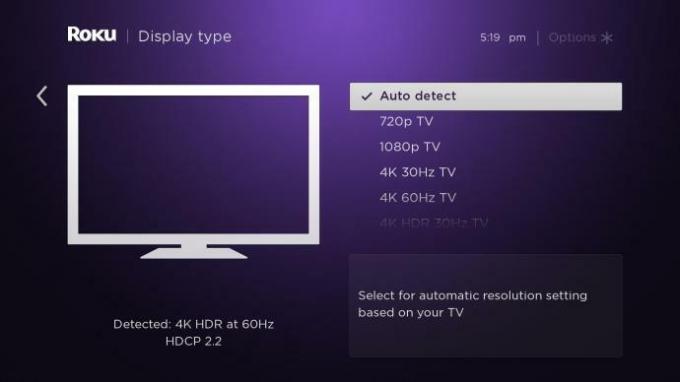
- После этого выберите Автоопределение и позвольте Roku установить разрешение в соответствии с экраном устройства.
Затем подождите, пока Roku автоматически появится на экране. Если не удается определить разрешение экрана, отображается сообщение об ошибке. Игнорируйте сообщения об ошибках и заставьте Roku применить настройки автоматического определения разрешения. Однако Автоопределение работает в большинстве случаев. Поэтому всегда старайтесь сохранять режим автоматического вычета для получения лучших результатов на экране.
Если функция автоматического определения не может определить разрешение экрана, вы можете выбрать разрешение вручную, соответствующее размеру вашего экрана. Чтобы узнать размер экрана, проверьте его характеристики на упаковке или на задней панели устройства с экраном.
Метод 2: подключение HDMI
Следующий метод применим для незакрепленных или неисправных кабелей HDMI. Кабель HDMI - единственный источник, обеспечивающий соединение между телевизором и устройством ROKU. Если вы обнаружите какие-либо нарушения, какие-либо обрывы или физические повреждения на кабеле, замените его, чтобы устранить проблему. Убедитесь, что на соединительных контактах кабеля HDMI нет следов коррозии и пыли. Кроме того, отключите один раз кабель с обоих концов и подключите его снова. Более того, если у вас есть другой кабель HDMI, вы можете попробовать дать подключение устройствам.
Метод 3: Обновите устройство
В настоящее время обновления - одна из важнейших частей любого устройства. Это потому, что разработчики предоставляют множество функций вместе с обновлениями. Кроме того, он исправит множество ошибок, включая ошибку Roku, не отображающую полноэкранный режим. Чтобы установить последнее доступное обновление, выполните следующие действия.
-
Зайдите в настройки, затем выберите Система. После этого выберите Проверить наличие обновлений.
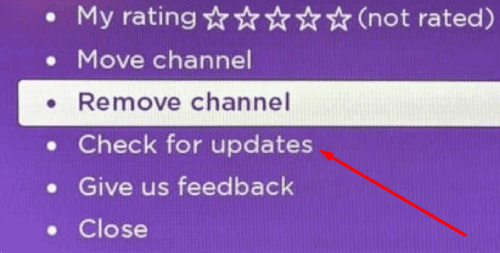
- Нажмите на опцию Проверить сейчас и подождите, пока он автоматически установит доступные обновления.
- Перезагрузите систему, чтобы исправить и применить дополнительные функции и ошибки.
Метод 4: сбросить Roku по умолчанию
В конце всех методов все ошибки и проблемы сбрасывают устройство до настроек по умолчанию. Убедитесь, что он удалит все данные и переключит их как новые.
- Зайдите в настройки, затем выберите Система.
- Перейдите и нажмите Расширенные настройки системы.
- После этого выберите Factory reset.
Он попросит перезапустить систему. После перезагрузки проверьте экран, исправляет ли он или нет. Вот все методы, с помощью которых Roku не отображает полноэкранный режим. Если ничего не работает, вы можете обратиться в службу поддержки Roku для получения дополнительной помощи.
Рекламные объявления


![Как установить AOSP Android 10 для Hotwav Symbol S9L [GSI Treble Q]](/f/77cc483eb4898ad685404fcec7d3ed41.jpg?width=288&height=384)
